이 제어를 수정하면 이 페이지는 자동으로 업데이트됩니다.
Mac 사용 설명서
- 환영합니다
- macOS Sequoia의 새로운 기능
-
- Apple Intelligence 시작하기
- 글쓰기 도구 사용하기
- Mail에서 Apple Intelligence 사용하기
- 메시지 앱에서 Apple Intelligence 사용하기
- Siri를 통해 Apple Intelligence 사용하기
- 웹 페이지 요약 보기
- 오디오 녹음 요약하기
- Image Playground로 독창적인 이미지 생성하기
- Apple Intelligence를 통해 젠모지 생성하기
- 사진 앱에서 Apple Intelligence 사용하기
- 알림을 요약하고 방해 요소 줄이기
- Apple Intelligence를 통해 ChatGPT 사용하기
- Apple Intelligence 및 개인정보 보호
- Apple Intelligence 기능에 대한 접근 차단하기
-
- 연속성 개요
- AirDrop을 사용하여 근처에 있는 기기로 항목 보내기
- 기기 간에 작업 Handoff하기
- Mac에서 iPhone 제어하기
- 여러 기기 간에 복사하고 붙여넣기
- AirPlay로 비디오 및 오디오 스트리밍하기
- Mac에서 전화 걸고 받기 및 문자 메시지 보내기
- iPhone 인터넷 연결을 Mac과 함께 사용하기
- 다른 기기와 Wi-Fi 암호 공유하기
- iPhone을 웹캠으로 사용하기
- iPhone 또는 iPad에서 스케치, 사진 및 스캔 삽입하기
- Apple Watch로 Mac 잠금 해제하기
- iPad를 보조 디스플레이로 사용하기
- 하나의 키보드 및 마우스를 사용하여 Mac 및 iPad 제어하기
- 기기 간에 음악, 책 등을 동기화하기
- Mac용 자료
- Apple 기기의 자료
- 저작권

Mac에서 사용한 저장 공간 및 사용 가능한 저장 공간 보기
Mac에서 사용한 저장 공간의 크기와 사용 가능한 공간의 크기를 확인할 수 있습니다.
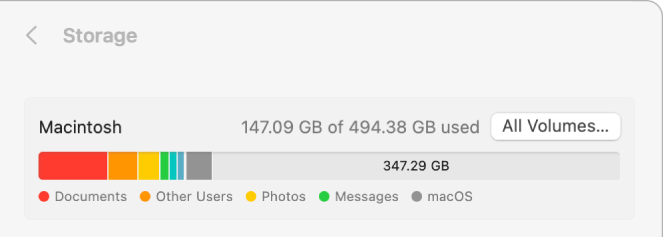
일반 설정의 저장 공간 영역에 두 개 이상의 디스크가 표시되면 내장 디스크에는 여러 개의 볼륨 또는 컨테이너가 있습니다. 컨테이너에서 사용 가능한 여유 저장 공간에 대한 자세한 정보는 Mac이 APFS 볼륨 간에 공간을 공유하는지 확인하기의 내용을 참조하십시오.
Mac에서 Apple 메뉴

 을 클릭하십시오. (아래로 스크롤해야 할 수 있습니다.)
을 클릭하십시오. (아래로 스크롤해야 할 수 있습니다.)저장 공간을 클릭한 다음, 모든 볼륨을 클릭하십시오.
각 카테고리가 사용하는 공간의 크기를 확인하려면 포인터를 색상 위로 이동하십시오. 밝은 회색으로 표시된 공간은 여유 저장 공간을 나타냅니다.
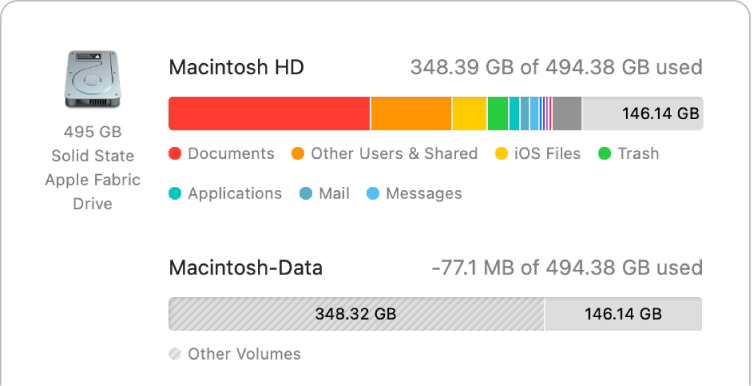
피드백을 보내 주셔서 감사합니다.